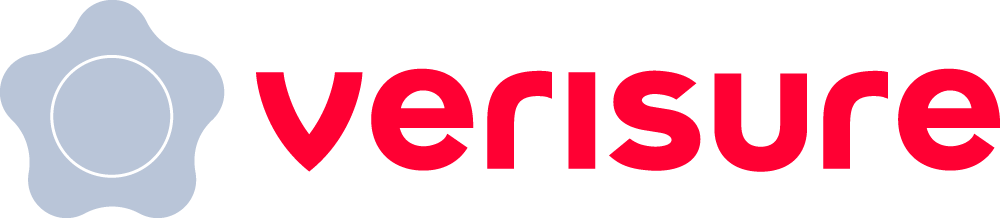Gebruikers = contactpersonen voor noodgevallen
LET OP: de volgorde van de gebruikers van het alarmsysteem is ook de volgorde van prioriteit waarmee we u contacteren in geval van nood. Wanneer u dus tijdelijke gebruikers toevoegt, mag u dus niet vergeten deze achteraf terug te verwijderen. Zorg dus dat alle hoofdgebruikers eerst werden ingevoerd.
Hoe een tweede gebruiker toevoegen ?
Stap 1 :
Ga naar MyPages en klik op “Gebruikers”.
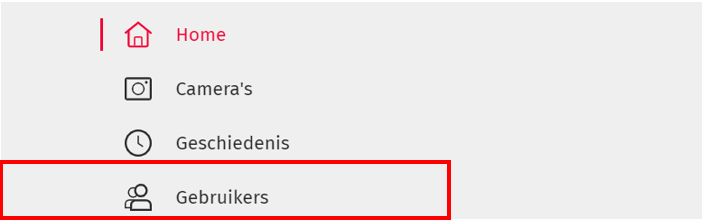
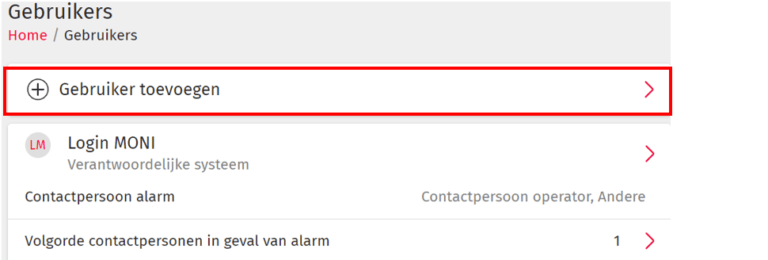
Stap 2 :
Klik op “Gebruiker toevoegen”, vul de velden in en klik op “Opslaan”.
Hoe de gebruiker te veranderen ?
Stap 1 :
Ga naar MyPages en klik op “Gebruikers”.
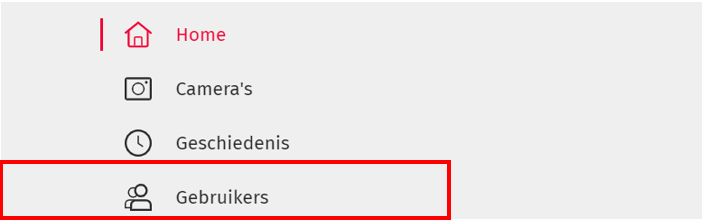
Stap 2 :
Klik op de gebruiker die u wilt wijzigen en wijzig de gegevens die u wilt en klik dan op opslaan.
Hoe de volgorde van de gebruikers wijzigen in geval van een alarm ?
Stap 1 :
Ga naar MyPages en klik op “Gebruikers”.
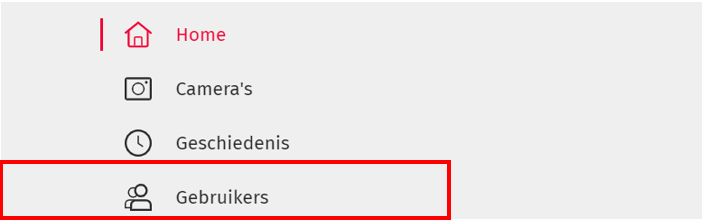
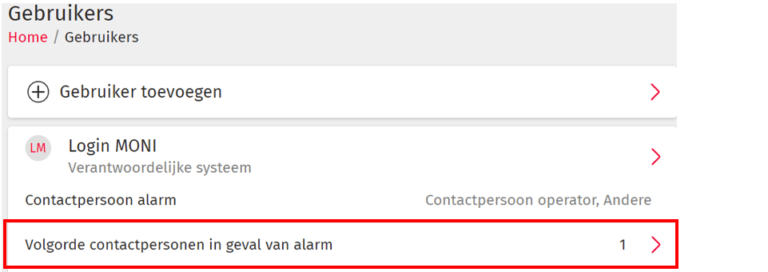
Stap 2 :
Klik op “Volgorde contactpersonen in geval van alarm”.
Stap 3 :
Sleep om de volgorde van de contactpersonen te wijzigen en klik op “OK”.
Hoe een tweede beheerder toevoegen ?
Stap 1 :
Ga naar MyPages en klik op “Gebruikers”.
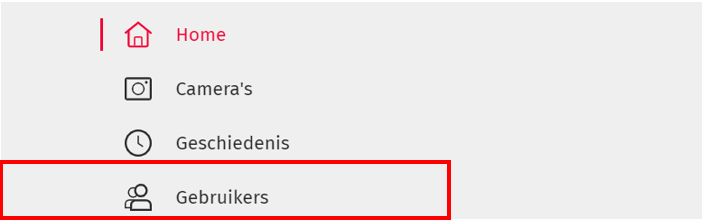
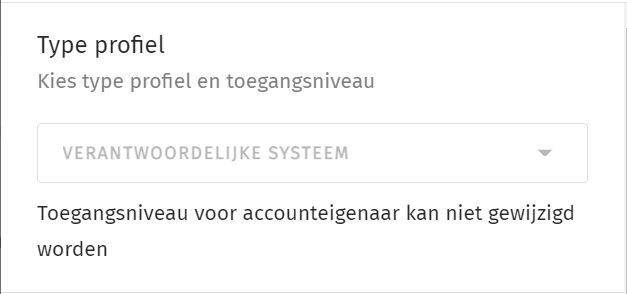
Stap 2 :
Klik op een gebruiker en vervolgens op “Type profiel”.
Stap 3 :
Kies het type profiel: “Beheerder”. Voer indien nodig een e-mailadres in en klik op Opslaan.
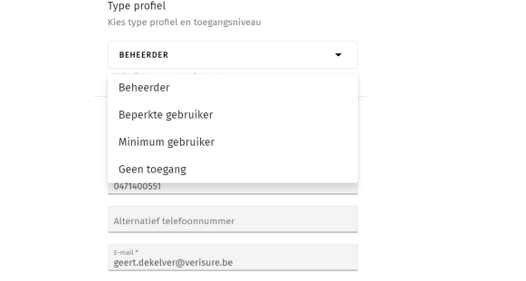
Stap 4 :
Een verificatie email zal naar de gebruiker worden gestuurd, klik op de verificatielink en vul de velden in om uw account aan te maken/te verifiëren. Als de velden zijn ingevuld, klikt u op “Opslaan”.
Stap 5
Log in met uw e-mail adres. Klik op “uitnodiging accepteren”.
Opgelet: deze methode werkt niet niet in het geval van een gewijzigde situatie (zoals bijvoorbeeld echtscheiding) of overname. Dan gebeurt de wijziging via onze klantendienst.
Stap 6 :
Een SMS code wordt naar de gebruiker gestuurd, voer de SMS CODE in. De tweede beheerder is aangemaakt.

Voor u op vakantie vertrekt:
Gaat u op vakantie? Vergeet het ons dan niet te laten weten en voeg op tijd tijdelijke gebruikers toe. Vergeet niet om ze na uw vakantie te verwijderen.